სმარტფონის შეძენისას ვარაუდობენ, რომ მფლობელი გამოიყენებს არა მხოლოდ ზარების და შეტყობინებების გაგზავნის ფუნქციებს, არამედ დააყენებს სხვადასხვა აპლიკაციებს. მართლაც, ძალიან მოსახერხებელია ყველაფერი ხელთ გქონდეს „ერთ ბოთლში“, ანუ სმარტფონში. და არის ბევრი მათგანი - აპლიკაცია Android სისტემაზე დაფუძნებული მოწყობილობებისთვის - ინტერნეტის უზარმაზარ სივრცეში, ფასიანიც და არ საჭიროებს გადახდას.

აუდიო და ვიდეო ფლეერები, ანტივირუსული პროგრამები, თამაშები, ორგანიზატორები, ყველანაირი „დეკორატორი“და „გაუმჯობესებული“- ეს ყველაფერი ამ ოპერაციული სისტემისთვის დაწერილი აპლიკაციების მხოლოდ მცირე ნაწილია. თუმცა, თუ მათ ინტერნეტიდან პირდაპირ ტელეფონზე ან პლანშეტზე გადმოტვირთავთ, აუცილებლად წააწყდებით გაჯეტის შიდა მეხსიერების ტევადობას. ამ "ჩაყრის" დეტალური ინვენტარი, რა თქმა უნდა, აჩვენებს, რომ თქვენ არ იყენებთ ჩამოტვირთულ აპლიკაციებს, რადგან ისინი არასაჭიროა, ან, ვთქვათ, არ მოეწონათ დიზაინი. გარდა ამისა, მწარმოებელმა თავდაპირველად თავისი პროდუქტი აღჭურვა რაღაცით, მისი აზრით, ყველაზე აუცილებელი, მაგრამ ფაქტია, რომ თქვენი შეხედულებები"ყველაზე საჭირო" რატომღაც არ იყრის თავს. თქვენ აბსოლუტურად არ გჭირდებათ ეს აპლიკაციები და კარგი იქნებოდა მათი ამოღება მეხსიერების ამ ძალიან ღირებული რაოდენობის გასათავისუფლებლად. და სწორედ მაშინ ჩნდება ყველაზე მნიშვნელოვანი კითხვა: „როგორ წავშალო Android აპლიკაცია?“
Android სისტემაში, მწარმოებლის მიერ დაინსტალირებული აპლიკაციების წაშლა მოითხოვს მომხმარებლის წვდომის გარკვეულ უფლებებს, წინააღმდეგ შემთხვევაში მათ root უფლებას უწოდებენ. მათი და მათთან დაკავშირებული ყველა ნიუანსის მიღება ცალკე საუბრის თემაა.
სმარტფონების უმეტესობაში მენიუ დაახლოებით იდენტურია, კარგად, შესაძლოა ზოგიერთ ელემენტს სხვაგვარად ეწოდოს, ამიტომ განსაკუთრებული სირთულეები არ უნდა იყოს. Android აპის დეინსტალაციის ტექნოლოგია იგივე იქნება ყველა მოწყობილობისთვის.
პირადად დაინსტალირებული პროგრამების წაშლა
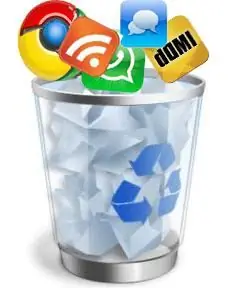
პირველ რიგში, გადადით "მთავარ მენიუში", აირჩიეთ "პარამეტრები" და შემდეგ - "აპლიკაციები". გამოჩნდება სია, რომელიც შეიცავს ყველა სისტემის პროგრამას Android-ისთვის. ახლა აირჩიეთ აპლიკაცია, რომლის წაშლაც არ გეზარებათ. გვერდი ჩნდება ორი ღილაკით ზედა -”ძალა. გაჩერება" და "წაშლა". ჩვენ, რა თქმა უნდა, გვჭირდება მეორე. ვაჭერთ. სულ ეს არის - პროგრამა აღარ არის. პრინციპში, არაფერია რთული იმაში, თუ როგორ უნდა წაშალოთ Android აპლიკაცია და ბევრი მომხმარებელი ამას თავად აღმოაჩენს "მეცნიერული პოკის" მეთოდის გამოყენებით.
სისტემური პროგრამების წაშლა
აქ ამის გარკვევა არც ისე ადვილია. იმისათვის, რომ შეძლოთ აპლიკაციის დეინსტალაციის გზების გარკვევა, Android-მა უნდა მოგცეთ იგივე root უფლებები.

თავდაპირველად, დეველოპერი განსაზღვრავს მომხმარებლის სტატუსს გაჯეტის მფლობელისთვის, ანუ მას არ შეუძლია შეცვალოს Android სისტემის ძირითადი პარამეტრები. ასევე შეუძლებელია დეველოპერის მიერ დაინსტალირებული აპლიკაციების დეინსტალაცია. root-rights-ის არსებობა მფლობელს მომხმარებელიდან ადმინისტრატორად აქცევს, რაც აფართოებს მის უფლებამოსილებებს. მას უკვე შეუძლია ანდროიდის სისტემის აპლიკაციის ამოღებაც და განახლებაც. ასევე შესაძლებელია ნებისმიერი მუშაობა root და სისტემის საქაღალდეებთან. თუ სმარტფონი გარანტირებულია, მაშინ root მიღების შემდეგ ის ავტომატურად ჩერდება. გარდა ამისა, გამოუცდელ მომხმარებელს (ადმინისტრატორის სტატუსში) შეუძლია ადვილად გადააქციოს თავისი ანდროიდი აგურად, გაუცნობიერებლად წაშლის რაღაც ძალიან მნიშვნელოვანს. ამასთან, თუ თქვენ აიღეთ ეს პასუხისმგებლობა, მაშინ შეგიძლიათ გადაჭრათ პრობლემა, თუ როგორ ამოიღოთ Android აპლიკაცია / სისტემიდან / აპიდან Root App Delete პროგრამის გამოყენებით. პროცესი იქნება ადრე აღწერილის იდენტური.






